快应用是基于手机硬件平台的新型应用形态,标准是由主流手机厂商组成的快应用联盟联合制定,它具备传统APP完整的应用体验,无需安装、即点即用。集合了Vue和小程序的特点。虽然有人说,快应用只是雷声大,雨点小,经过小编这几天的接触,觉得,目前快应用还只是在开发阶段,有很多东西还需要完善,不建议各个公司争着做第一个吃螃蟹的人。在此,和大家探讨一些小编在接触过程中遇到的一些问题。
一、快应用的调试
快应用和Vue一样可以直接在浏览器上调试,可以像小程序一样,可以直接 编译查看效果。快应用需要在手机上安装调试工具,通过手机将效果投射在浏览器上进行调试。调试有个头疼的问题就是,虽然效果可以通过浏览器查看,但却不能像一般的H5那样,可以通过开发者工具在浏览器上进行调整,这就意味着,当你发现样式不合适时, 需要一个一个值的去试并且,每一次修改都需要重新编译和调试,直到达到想要的效果位置位置。这样的调试是十分考验耐性和耗时的。且,手机调试器只支持Android设备。
好了,接下来回到正题。
1、PC安装toolkit工具
(1)通过npm仓库安装,在命令行中执行以下命令:
npm install -g hap-toolkit
(2)在命令行中执行hap -V会输出版本信息表示hap-toolkit安装成功,如下命令所示:
hap -V
2、手机安装调试器
(1)安装快应用调试器:https://statres.quickapp.cn/quickapp/quickapp/201803/file/quickapp_debugger.apk
(2)安装快应用预览版:https://statres.quickapp.cn/quickapp/quickapp/201803/file/quickapp_platform_preview_release.apk
注:必须安装这两个apk才考验进行调试
在手机上安装并打开调试器,按钮功能如下:
扫码安装:配置HTTP服务器地址,下载rpk包,并唤起平台运行rpk包
本地安装:选择手机文件系统中的rpk包,并唤起平台运行rpk包
在线更新:重新发送HTTP请求,更新rpk包,并唤起平台运行rpk包
开始调试:唤起平台运行rpk包,并启动远程调试
注意:若打开调试器无法点击按钮,请升级手机系统到最新版本或安装平台预览版
安装成功后如下图所示:
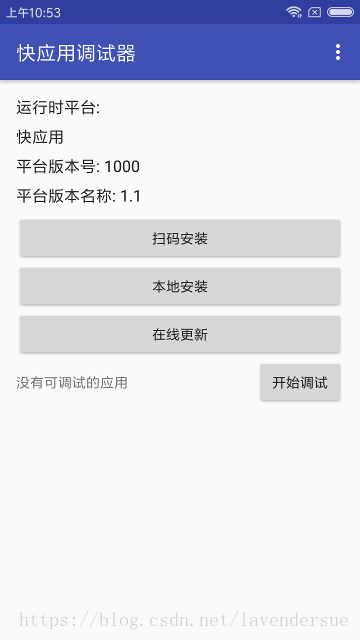
二、快应用项目的搭建
1、安装Node.js
快应用的项目搭建需要使用NodeJs进行实现,所以,请安装好Node.js。
下载地址:https://nodejs.org/en/download/
2、安装hap-toolkit
(1)通过npm仓库安装,在命令行中执行以下命令:
npm install -g hap-toolkit
(2)在命令行中执行hap -V会输出版本信息表示hap-toolkit安装成功,如下命令所示:
hap -V
3、创建项目
hap init 项目名
命令执行后,会在当前目录下创建 “项目名”文件夹,作为项目根目录
这个项目已经包含了项目配置与示例页面的初始代码,项目根目录主要结构如下:
├── sign rpk包签名模块
│ └── debug 调试环境
│ ├── certificate.pem 证书文件
│ └── private.pem 私钥文件
├── src
│ ├── Common 公用的资源和组件文件
│ │ └── logo.png 应用图标
│ ├── Demo 页面目录
│ | └── index.ux 页面文件,可自定义页面名称
│ ├── app.ux APP文件,可引入公共脚本,暴露公共数据和方法等
│ └── manifest.json 项目配置文件,配置应用图标、页面路由等
└── package.json 定义项目需要的各种模块及配置信息
4、安装依赖
在项目根目录下,运行如下命令安装模块到node_modules目录
npm install
注:
如果开发者在后续操作中遇到报错Cannot find module ‘…/node_modules/hap-tools/webpack.config.js’,请运行一次hap update –force(执行完毕后不需要按照提示再次运行npm install)
这是由于高版本的npm(如:NodeJS v8版本使用npm5)在npm install时,会校验node_modules目录,并删除其中的hap-tools文件夹,从而导致报错;开发者运行hap update –force,会重新复制hap-tools文件夹到node_modules中
5、编译项目
(1)手动编译项目
在项目的根目录下,运行如下命令进行编译打包,生成rpk包
npm run build
编译打包成功后,项目根目录下会生成文件夹:build、dist
build:临时产出,包含编译后的页面js,图片等
dist:最终产出,包含rpk文件。其实是将build目录下的资源打包压缩为一个文件,后缀名为rpk,这个rpk文件就是项目编译后的最终产出
(2)自动编译项目
如果希望每次修改源代码文件后,都自动编译项目,请使用如下命令:
npm run watch
注:小编使用自动编译时发现有时候并不能自动编译,且有时会让人不明白应该如何下一步,所以,小编不建议使用自动编译方式。
6、安装rpk包(运行项目)
在终端中新建一个窗口,进入项目的根目录运行如下命令,启动本地服务器(默认端口为12306)
npm run server
(1)扫码安装:运行以上命令后,若是第一次安装该rpk包,则复制其中的生成HTTP服务器的二维码地址,打开浏览器,复制该地址到浏览器中,浏览器会打出一个二维码,这时,打开手机——->打开快应用——–>打开快应用调试器——->点击扫码安装,等待几分钟,手机上就会显示运行的项目进入页面的效果图。

(2)设置安装:打开调试器 –> 点击右上角menu –> 设置,输入终端窗口中提示的HTTP服务器地址,
配置完成后,可点击在线更新唤起平台运行rpk包。
注:若提示安装失败,请检查执行npm run server的终端窗口是否正常运行
(3)本地安装
a、复制rpk包到手机中
将“项目名”/dist目录下编译产出的rpk包通过USB数据线或其他方式,复制到手机文件系统中
b、 本地安装rpk包
打开调试器 –> 点击”本地安装”,选择手机文件系统中的rpk包,并自动唤起平台运行rpk包,查看效果
注:查看效果时,请务必保证手机和电脑处于同一个IP地址
若是已经安装该rpk包,在修改后,请重新执行npm run build 和npm run server后,点击“在线更新”即可。若想查看打印的日志,可点击“在线更新”并且打开效果图窗口之后退出,再点击“开始调试”,PC端会自动打开默认的浏览器,并且将效果投射在上方。
7、代码编辑配置
在此次项目中,小编使用的代码编辑器为WebStorm,所以,在此就和大家说一下在WebStorm中的配置。快应用的html文件后缀为.ux,若直接编写,未配置的编辑器是无法识别该文件后缀的,自然也就不会存在代码提示,所以,为了能够更好的编辑,在WebStorm中,我们需要配置。启动WebStorm,打开项目,点击顶部菜单栏File –> Settings,打开WebStorm配置界面,在配置界面选择Editor –> File Types,找到HTML,增加通配符*.ux。
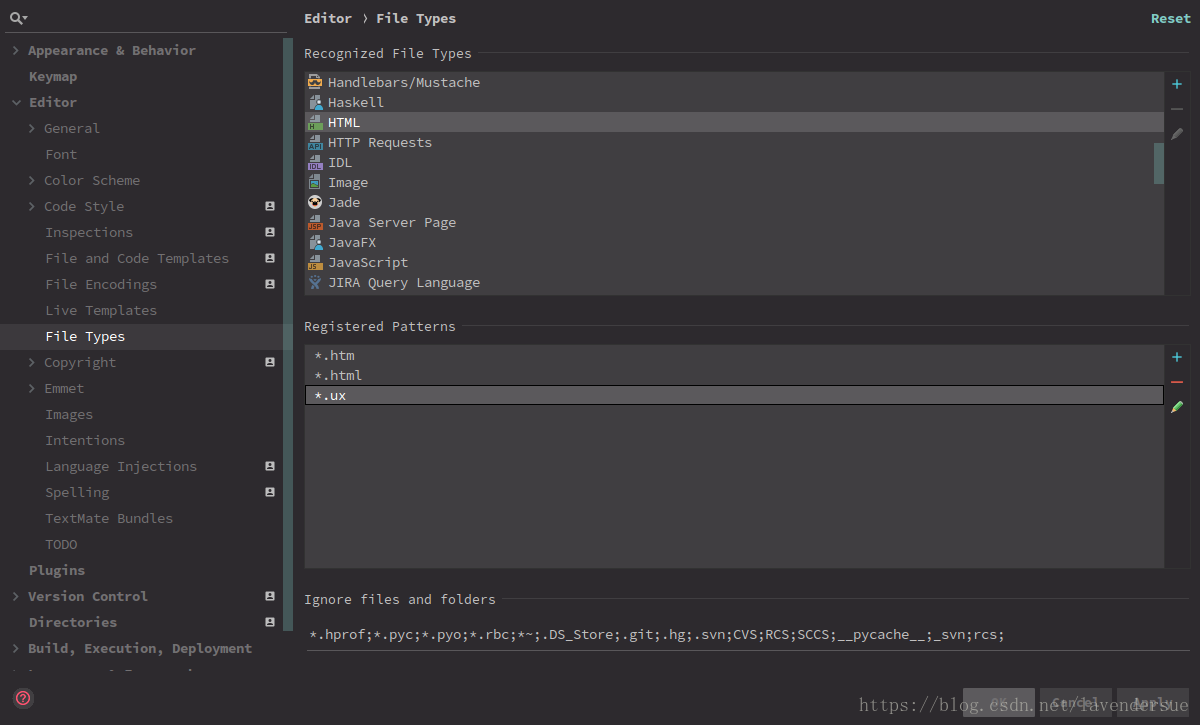
三、注意点
1、关于图片
快应用支持使用外链图片,也支持本地图片。
(1)若是想将图片设置背景图片,则图片需为本地图片。且背景图建议使用background-image属性进行设置,若使用background进行设置,图片会加载失败。
(2)若需要使用外链图片,则需使用<image>标签进行渲染。
(3)若使用的图片为gif格式,则使用<image>标签进行渲染,因为,若设置为背景图,gif格式与png、jpg格式图片效果相同,换句话来说就是,若不使用<image>标签进行gif格式图片的加载,则gif格式图中的动画效果则无效
2、关于颜色
无论是背景颜色还是字体颜色,均使用十六进制写法,且写时需写完整,如,白色,通常我们习惯写成#fff,在快应用中最好写成:#ffffff,若写成#fff或white,打包时会显示警告
3、关于方法
快应用相对于一般的js来说,缺少了许多关于dom元素的操作,比如,不支持append、remove、add等增删改查操作。也可以说,快应用不支持对dom进行操作。且,快应用中也无法使用new进行对象的创建。由于不能够使用new创建对象,当我们想要使用new Image实现图片预加载时也是无法实现的。
4、关于样式
快应用相比于我们常用的样式的而言,也不支持很多属性。比如,不支持max-、min-、auto等。当我们想实现高度或宽度自适应,只能够通过不设置高或宽度来实现。且,快应用的布局全部是flex布局。定位也只支持固定定位,相对定位、固定定位以及层级的设置及z-index不支持。那想要实现和z-index的效果改如何?快应用提供了一个stack组件,该组件中的子组件排列方式为层叠排列,每个直接子组件按照先后顺序依次堆叠,覆盖前一个子组件。但小编觉得,这个组件远没有z-index属性来的便捷。同时, 快应用中不支持兼容写法,比如-webkit-等兼容写法。
5、关于音频
音频方面,快应用不提供<audio>标签进行音频的加载,但它提供了音频的接口。无法使用<audio>标签进行音频加载意味着只能加载一个音频文件,无法同时播放两个或两个以上的音频。音频的接口需要引入“import audio from ‘@system.audio’”,同时在manifest.json文件中“features”项配置。既然如此,或许有的朋友会说,那引入“import audio from ‘@system.audio’”的同时再引入“import audio2 from ‘@system.audio’” 不就可以播放两个音频了吗?呵呵,小编试过了,这个方式是不可行的。
6、关于数据
以小编刚结束的快应用项目来说,该项目的数据属于动态获取,每获取一次,渲染数据时,整个页面会进行刷新,简单来说就是,每获取数据,整个页面会进行刷新,整个页面重新进行渲染。小编认为,如此性能会受到较大的影响。
7、关于事件
快应用与其他的框架或是一般的H5而言,事件方面的差异是最大的,快应用目前只支持一下事件:
(1)click - 组件被点击时触发
(2)longpress - 组件被长按时触发
(3)focus - 组件获得焦点时触发
(4)blur - 组件失去焦点时触发
(5)appear-组件出现时触发
(6)swipe (正式版本可用)-组件上快速滑动后触发
相对于其他的框架和H5而言,是十分的缺乏的。
8、关于组件(标签)
快应用中与一般的H5不同,我们在H5中,将<div> <a>等称为标签,在快应用中,将其称为组件。由于组件相对较多,在此,只选择其中的几个来进行举例。有兴趣的朋友请自行前往gitHub库查看。
GitHub地址:https://github.com/quickappcn/sample
(1)list以及list-item:在快应用中list与其子组件list-item相对于ul、li标签。但相对于ul标签而言,list增加了几个方法、事件和属性。
方法:
scrollTo:list滚动到指定item位置
写法:scrollTo({index: number(指定位置)})
事件:
a、scroll - 列表滑动 ({scrollX:scrollXValue, scrollY:scrollYValue})
b、scrollbottom - 列表滑动到底部
c、scrolltop - 列表滑动到顶部
属性:
scrollpage:是否将list顶部页面中非list部分随list一起滑出可视区域,开启该属性会降低list渲染性能 ,默认为false
注:在此次小编的项目中,小编将list滑动到最后一个list-item子组件,出现了一个现象:滑动到最后一个子组件的一部分就不再继续滑动了,换一句话说就是,scrollTo的实现和recyclerView的scrolltoposition一样,到指定的item滑动到可见就停了,虽滑动到了最后一个item但却显示不完整,该如何解决?将一个空的list-item放在list的末尾,并且,这个list-item的高度需要设置相对高一些,如此,当滑动到最后一个item时,就不会出现显示不完整的情况。
(2)a、span、text
快应用中,只有这三个组件可以进行文本的显示,且,span组件只能作为作为<text>与<a>的子组件。
以上就是小编的分享。小编不知道快应用会不会像小程序一般,刚出来便拥有许多的追随者,小编认为,目前,快应用还依旧是在开发阶段,存在着许多缺陷,还不成熟,不建议为了赶新潮而浪费一定的时间和精力去专研,可以等到其成熟并且各个方面均大体完善后再进行研究开发。看目前的情况,快应用的前景并不被大多数人看好,或许到了一定了时间,快应用的热度便会一步步的减退,这时,开发的项目或许就已经没有了价值。技术一向是时时刻刻在更新,快应用能不能持续往下走,谁也说不准,是吧?